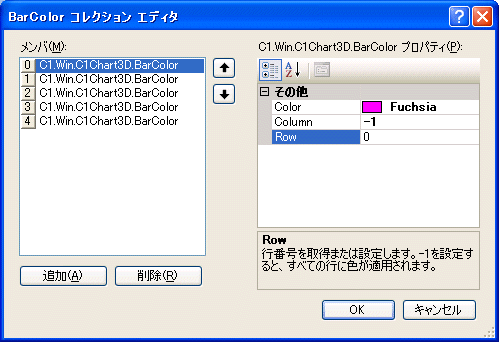はじめに
前回までは2Dグラフでデータをグラフ化する方法を紹介しましたが、今回はさらに3Dグラフを使ってデータをグラフ化し、そのグラフを操作する方法を紹介します。
対象読者
Visual Basic 2005を使ってプログラムを作ったことのある人。
必要な環境
Visual Basic 2005またはVisual Studio 2005でプログラムが作れる環境。
プログラム実行時の注意事項
本稿の実行ファイル(バイナリファイル)を動かすには、zipファイルに同梱してある以下のファイルが必要になります。
- C1.Win.C1Chart.2.dll - C1Chart コントロール(.NET Framework 2.0用)
- C1.Win.C1Chart3D.2.dll - C1Chart3D コントロール(.NET Framework 2.0用)
これらのファイルを、実行プログラムと同じフォルダに格納します。
また、.NET Framework 2.0から追加されたクラスやメンバを使用しているので、.NET Framework 2.0がインストールされていることが必須条件です。
コンポーネントのインストール
はじめてTrue WinChart for .NETを使用する方は、プロジェクトにTrue WinChart for .NETをインストールする必要があります。インストーラは、グレープシティのWebページからダウンロードできますので、ここからダウンロードしてインストールしてください。製品ページ左側の[ダウンロード]-[トライアル版]をクリックし、ダウンロード方法([FTP]または[HTTP])を選択すればインストールできます。ファイルはLZH形式で圧縮されています。
有償のコンポーネントですが、プロダクトキーを入力せずにインストールすることで、トライアル版として使用できます。制限事項などの詳細については、インストーラに同梱されているリリースノートを参照ください。
コントロールの追加
True WinChart for .NETをインストールしたら、ツールボックスに専用のタブを作成し、True WinChart for .NETのコンポーネントを追加します。追加するコンポーネントは、「.NET Frameworkコンポーネント」の「名前空間」が「C1.Win.C1」で始まる名前空間のコンポーネントです。
3Dグラフの作成
基本的には、2Dグラフと同じです。ツールボックスにある「C1Chart3D」コンポーネントをフォームに配置すれば、自動的に3Dグラフが作成されます。
グラフのデフォルト設定
フォームデザイン時のデフォルト設定を行うには、コンポーネントのタスクトレイから操作する方法とプロパティウィンドウを使う方法があります。タスクトレイを使うと、ウィザードや視覚的な操作でグラフの要素を設定できます。
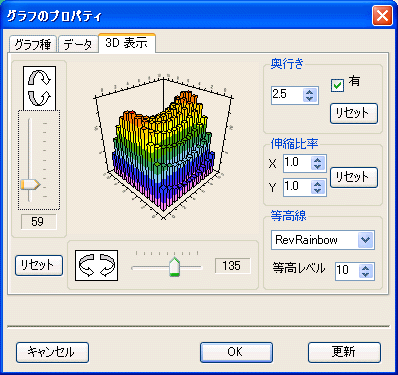
プロパティウィンドウでは、個々のプロパティ値を数値などで設定できます。
ただし、C1Chart3Dコンポーネントも、やや複雑な階層オブジェクト構造になっていますので、プロパティをいくつも展開して操作する場合があります。
3D棒グラフの色の設定
3D棒グラフの各バーの色を変えるには、プロパティウィンドウの次のプロパティにアクセスします。
- [ChartGroups] - [Group0] - [Bar] - [Colors]
Colorsプロパティの値欄にある[...]ボタンを押すと、「BarColorコレクションエディタ」が表示されます。
ここにある[追加]ボタンを押してメンバを追加し、Colorプロパティで色を、Column・Rowプロパティで変更するバーの位置を指定します。Column・Rowプロパティは、値に-1を指定すると、その系列のバーの色を一括して変更できます。